Како уклонити или сакрити слово диска у оперативном систему Виндовс 10
Кад год повежете екстерни диск као што је екстерни чврсти диск или УСБ(USB) драјв за оловке, Виндовс(Windows) аутоматски додељује слово диск јединице повезаној диск јединици. Процес додељивања слова диск јединице је прилично једноставан јер Виндовс(Windows) напредује кроз абецеду од А до З да би спојеном уређају доделио доступна слова диск јединице. Али постоје нека слова која су изузеци, као што су А и Б резервисана за флопи диск јединице, док се слово диска Ц може користити само за диск јединицу на којој је инсталиран Виндовс . (Windows)У сваком случају(Anyway) , без губљења времена, хајде да видимо како уклонити или сакрити слово диска(Hide Drive Letter) у оперативном систему Виндовс 10(Windows 10) уз помоћ доле наведеног упутства.
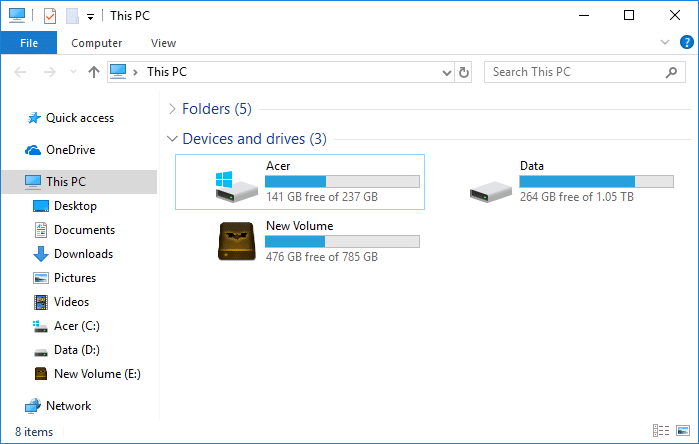
Како уклонити или сакрити слово диска(Hide Drive Letter) у оперативном систему Виндовс 10(Windows 10)
Обавезно креирајте тачку враћања(create a restore point) у случају да нешто крене наопако.
Метод 1: Како уклонити слово диска у управљању дисковима(Method 1: How to Remove Drive Letter in Disk Management)
1. Притисните тастер Виндовс + Р, а затим откуцајте дискмгмт.мсц(diskmgmt.msc) и притисните Ентер да отворите управљање дисковима.( Disk Management.)

2. Кликните десним тастером миша на диск јединицу(drive) за коју желите да уклоните слово диска и изаберите Цханге Дриве Леттер анд Патхс.(Change Drive Letter and Paths.)

3. Изаберите слово диска(drive letter) за одређени диск и кликните на дугме Уклони.(Remove button.)

4. Кликните на Да(Yes) да бисте потврдили своје радње, а затим затворите све.

Метод 2: Како сакрити слова диска у Филе Екплорер-у(Method 2: How to Hide Drive Letters in File Explorer)
1. Притисните Windows Key + E да бисте отворили Филе Екплорер(File Explorer) , а затим изаберите овај рачунар(select this PC) из прозора са леве стране .
2. Сада у менију траке кликните на Виев,( View,) а затим кликните на Опције.(Options.)

3. Затим пређите на картицу Приказ(View) , а затим поништите избор(uncheck) „ Прикажи слово диска(Show drive letter) “.

4. Кликните на Примени, а затим на ОК.( OK.)
Метод 3: Како уклонити слово диска у командној линији(Method 3: How to Remove Drive Letter in Command Prompt)
1. Отворите командну линију(Command Prompt) . Корисник може да изврши овај корак тако што ће потражити 'цмд'(‘cmd’) , а затим притиснути Ентер.

2. Откуцајте следећу команду у цмд и притисните Ентер(Enter) после сваке:
дискпарт (diskpart)
лист волуме(list volume) (Забележите број волумена за који желите да промените слово драјва)
select volume # (замените # бројем који сте забележили изнад)
remove letter=drive_letter ( замените(Replace) слово_дривеа стварним словом диск јединице које сте желите да користите на пример: уклоните слово=Х)

3. Када завршите, можете затворити командну линију.
Метод 4: Како сакрити слова диск јединице помоћу уређивача регистра(Method 4: How to Hide Drive Letters using Registry Editor)
1. Притисните тастер Виндовс + Р, а затим откуцајте регедит(regedit) и притисните Ентер(Enter) да отворите уређивач регистра(Registry Editor) .

2. Идите до следећег кључа регистратора:
HKEY_CURRENT_USER\SOFTWARE\Microsoft\Windows\CurrentVersion\Explorer
3. Кликните десним тастером миша на Екплорер(Explorer) , а затим изаберите New > DWORD (32-bit) Value и назовите овај ДВОРД као СховДривеЛеттерсФирст.(ShowDriveLettersFirst.)

4. Двапут кликните на СховДривеЛеттерсФирст ДВОРД(ShowDriveLettersFirst DWORD) и промените његову вредност у складу са:
0 = Show drive letters
2 = Hide drive letters

5. Кликните на ОК(OK) , а затим затворите Регистри Едитор.
Препоручено:(Recommended:)
- 3 начина да промените слово диска у оперативном систему Виндовс 10(3 Ways to Change Drive Letter in Windows 10)
- Како додати Лет'с Енцрипт ССЛ на МакЦДН прилагођени домен(How to Add Let’s Encrypt SSL to MaxCDN Custom Domain)
- Поправите Виндовс 10 траку задатака која се не скрива(Fix Windows 10 Taskbar Not Hiding)
- Како променити икону диска у оперативном систему Виндовс 10(How to Change Drive Icon in Windows 10)
То је то што сте успешно научили како да уклоните или сакријете слово диска у оперативном систему Виндовс 10(How to Remove or Hide Drive Letter in Windows 10) , али ако још увек имате питања у вези са овим водичем, слободно их питајте у одељку за коментаре.
Related posts
3 начина да промените слово диска у оперативном систему Виндовс 10
Како избрисати партицију волумена или диска у оперативном систему Виндовс 10
Сакриј ставке са контролне табле у оперативном систему Виндовс 10
Како променити икону диска у оперативном систему Виндовс 10
Прикажи или сакриј сукобе спајања фасцикли у оперативном систему Виндовс 10
Онемогућите функцију зумирања прстима у оперативном систему Виндовс 10
Како онемогућити лепљиве углове у оперативном систему Виндовс 10
Поправите хард диск који се не појављује у оперативном систему Виндовс 10
Сакриј адресу е-поште на екрану за пријаву у Виндовс 10
Како сакрити диск у оперативном систему Виндовс 10
Како онемогућити заштитни зид Виндовс 10
3 начина да убијете процес у оперативном систему Виндовс 10
Како променити осветљеност екрана у оперативном систему Виндовс 10
Поправите ЦД или ДВД уређај који не чита дискове у оперативном систему Виндовс 10
Поправите Немогућност брисања привремених датотека у оперативном систему Виндовс 10
Како форматирати чврсти диск на Виндовс 10
Поправите Алт+Таб који не ради у оперативном систему Виндовс 10
Како користити закључавање тастера Фн у оперативном систему Виндовс 10
Онемогућите позадинску слику радне површине у оперативном систему Виндовс 10
Омогућите или онемогућите Цортану на закључаном екрану Виндовс 10
